Backup lại Windows hay còn gọi là tạo file ghost Windows chắc hẳn đã quá quen thuộc với các bạn rồi đúng không?
Đúng là như thế, việc Backup lại Win là một công việc quan trọng là luôn luôn cần thiết vì nó giúp bạn tiết kiệm rất nhiều thời gian và công sức.
Nếu như ở chuẩn cũ (Lagacy) thì việc backup quá đơn giản rồi, không cần phải nói nhiều nữa.
Nhưng với chuẩn mới UEFI thì việc backup lại không đơn giản như thế, chính vì vậy trong bài viết này mình sẽ chia sẻ với các bạn một thủ thuật giúp bạn tạo file ghost UEFI nhanh chóng và ổn định nhất.
Đọc thêm:
- Cách tạo và bung file ghost bằng Onekey Ghost chi tiết, dễ hiểu
- Hướng dẫn tạo, bug file Ghost chi tiết bằng với Hiren’s Boot
- Cách tạo file Ghost chuẩn UEFI – GPT trên máy tính ảo chuẩn nhất
Cho tới thời điểm mình viết bài hướng dẫn này thì phần mềm tốt nhất để tạo ra file ghost UEFI đó chính là Acronis True Image.
Nếu như máy tính của bạn đang sử dụng chuẩn UEFI ổn định và bạn đang có ý định tạo ra một bản backup đề phòng khi gặp lỗi còn có thể phục hồi lại được thì hãy bắt tay vào làm luôn và ngay nhé.
Mục Lục Nội Dung
#1. Cần chuẩn bị những gì?
- Một chiếc USB BOOT (khuyên khích các bạn tạo 1 chiếc usb boot đa năng ).
- Thế thôi 😀
#2. Tạo file backup Windows UEFI
Sau khi tạo xong chiếc USB BOOT đó thì bạn hãy truy cập vào Mini Windows và làm theo hướng dẫn sau đây.
NOTE: Bạn có thể làm bước chia ổ cứng này hoặc không, nhưng mình khuyến khích các bạn nên làm, vì nó sẽ riêng biệt và an toàn hơn.
+ Bước 1: Đầu tiên bạn hãy mở phần mềm Partition Winzard ra lên để chia thêm một phân vùng chứa bản backup (bản ghost), bạn nên chia khoảng 20GB là đẹp.
Nếu bạn chưa biết cách sử dụng Partition Winzard để chia ổ thì bạn hãy tham khảo bài viết này. Và nếu như bạn không làm bước chia ổ thì bạn vẫn có thể lưu trên một phân vùng bất kỳ (trừ ổ chứa hệ điều hành).
+ Bước 2: Sau khi chia xong thì bạn hãy mở phần mềm Acronis True Image lên để chúng ta tiến hành Backup nhé.
+ Bước 3: Tại giao diện màn hình chính bạn chọn Home và chọn My Disks trong phần Backup như hình dưới đây.
+ Bước 4: Tiếp theo chúng ta sẽ tích vào 2 lựa chọn đó là phân vùng chứa hệ điều hành (C) và phân vùng EFI (thường thì 2 phân vùng này sẽ được lựa chọn tự động). Tiếp theo bạn hãy nhấn vào Next để tiếp tục.
+ Bước 5: Nhập tên file backup mà bạn muốn, nhập tên gì cũng được nhưng không được viết bằng Tiếng Việt có dấu nhé.
+ Bước 6: Tiếp theo là chọn nơi lưu cho file ghost. Chọn nơi lưu là phân vùng ổ cứng bạn vừa chia mới lúc nãy nhé. Hoặc phân vùng nào bạn cảm thấy an toàn.
+ Bước 7: Tiếp theo chọn Create new backup archive => và nhấn Next để tiếp tục.
+ Bước 8: OK. Cuối cùng thì bạn hãy nhấn vào Proceed để bắt đầu quá trình tạo file ghost chuẩn UEFI nhé.
OK! Sau khi backup xong thì file backup đó sẽ có dạng là *.tib nhé.
#3. [Update] Tải hoặc xem video cách tạo file ghost UEFI bằng Acronis True Image 2016
Mình bổ sung thêm video hướng dẫn này bởi hiện nay, trên các phiên bản cứu hộ máy tính mới thì hầu như đã được tác giả tích hợp phiên bản Acronis True Image mới rồi.
Tuy là cách làm và giao diện của nó thì không khác nhau là mấy nhưng mình vẫn bổ sung cho các bạn đỡ phải lăn tăn 😛
#4. Ẩn phân vùng ổ cứng chứa file backup
Để đảm bảo an toàn cho file ghost mà bạn vừa tạo thì tốt nhất bạn nên ẩn phân vùng chứa bản backup đó đi, bạn có thể làm theo bài hướng dẫn sau: 3 cách ẩn phân vùng ổ cứng
Tips: Bạn nên thực hiện theo cách thứ 2 trong bài hướng dẫn bên trên đó là ẩn bằng cách sử dụng Disk Management nhé.
#5. Sử dụng file backup như thế nào?
Vấn đề này thì mình đã có một bài viết rất chi tiết cho các bạn rồi, để sử dụng file backup (ghost) có định dạng *.tib thì bạn làm theo hướng dẫn này hoặc hướng dẫn này.
Hiện tại mình đã mở cửa Blog Chia Sẻ Kiến Thức Store ! – bán phần mềm trả phí với mức giá siêu rẻ – chỉ từ 180.000đ (bản quyền vĩnh viễn Windows 10/11, Office 365, 2021, 2016… và nhiều phần mềm bản quyền khác). Bảo hành full thời gian sử dụng nhé !
#6. Lời kết
Như vậy là bạn đã hoàn thành quá trình backup rồi đó, thực ra thì cũng rất đơn giản đúng không.
Và một lời khuyên dành cho bạn là ngay sau khi cài Windows xong thì hãy tinh chỉnh và cài đặt nhưng phần mềm cần thiết trước.
Sau đó tiến hành backup như trong hướng dẫn trên rồi sau đó mới cài thêm phần mềm khác. Như vậy thì bản ghost của bạn sẽ được sạch sẽ và nhẹ nhàng hơn.
Tham khảo bài viết: Hướng dẫn tinh chỉnh, tối ưu Windows 8/10 trước khi tạo ghost
Hi vọng bài viết này sẽ hữu ích với bạn. Chúc các bạn thành công nha !
Bài viết này tham khảo của bạn niemtin007
 Blog Chia Sẻ Kiến Thức Máy tính – Công nghệ & Cuộc sống
Blog Chia Sẻ Kiến Thức Máy tính – Công nghệ & Cuộc sống

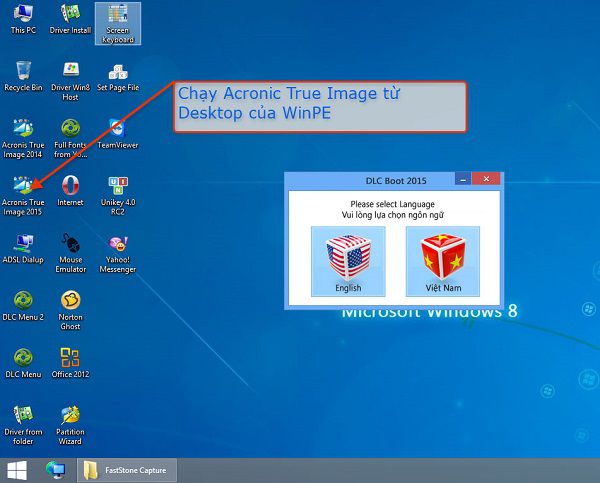
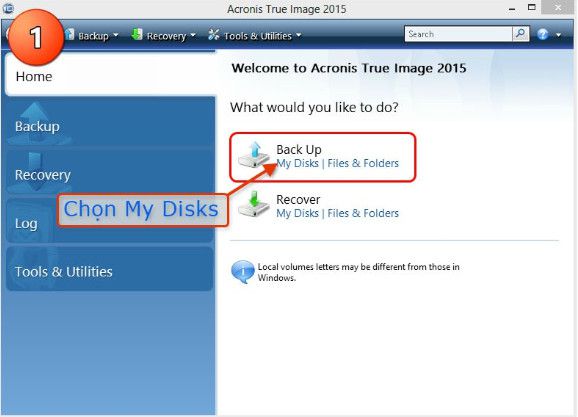
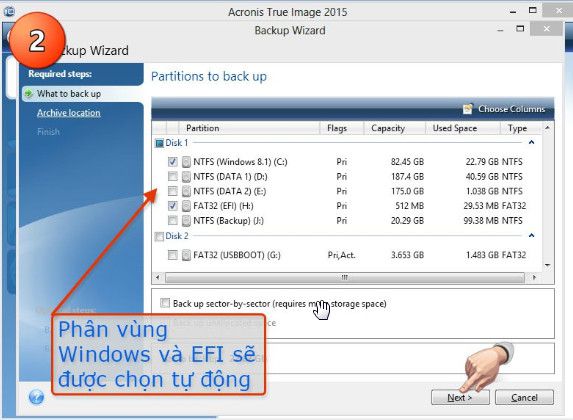
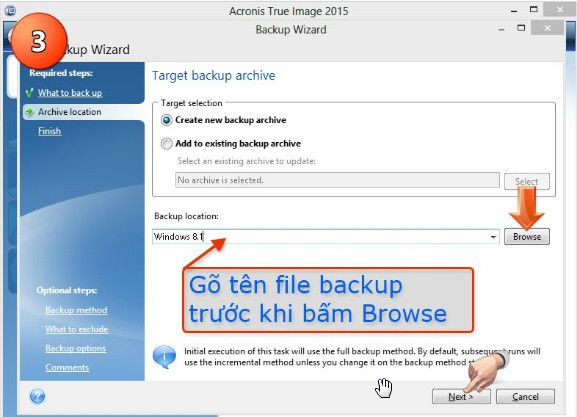
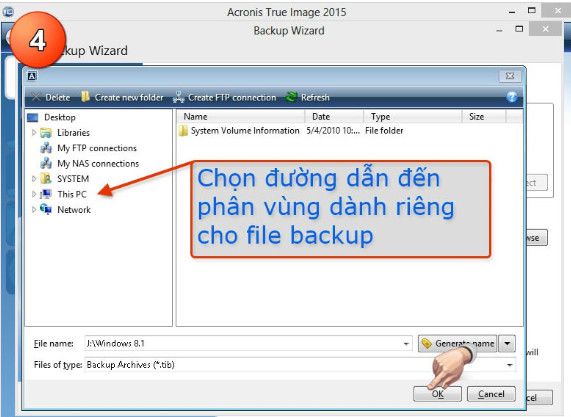
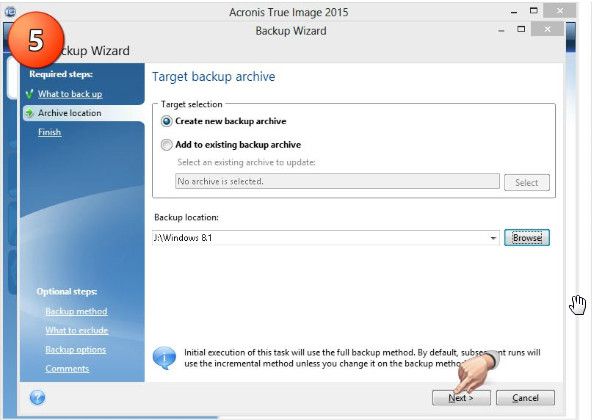
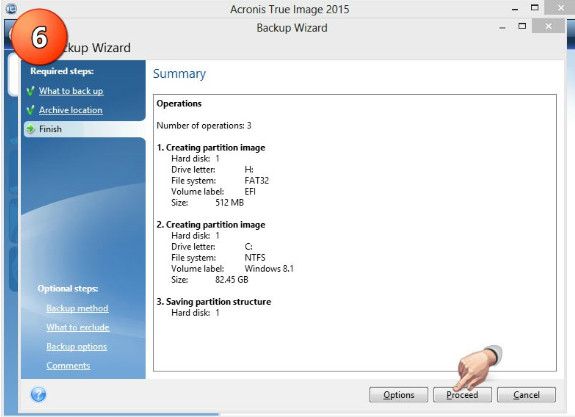








Chào anh Kiên,
Tôi mới mua PC Lenovo IDEA 510S 07ICB, Windows 10 cài ở ổ cứng SSD, tôi có thể dùng Acronis True Image như anh hướng dẫn để Backup Windows 10 ở ổ SSD được không anh. mong anh giúp, xin cảm ơn nhiều .
Tất nhiên là backup được bình thường nhé bạn.
Sau khi tạo xong, mình không nhìn thấy file ở đâu cả, ở thư mục mình chọn tạo file lẫn các thư mục khác đều không có, nhưng dung lượng ổ cứng thì rõ ràng bị giảm đi, mình cũng dùng usb boot vào xem thử có bị ẩn đi không thì cũng không thấy. Bạn đã gặp trường hợp như vậy chưa? Bạn có giải pháp nào không ạ! Cảm ơn bạn!
Nó bị ẩn đi thôi bạn, bạn kiểm tra kỹ lại phân vùng lưu trữ file ghost đó xem sao.
Xin lỗi hôm nay mới trả lời bạn, mình kiểm tra rồi bạn, nhưng vẫn không thấy. Cảm ơn bạn.
ổ hdd của em bị type dynamic là sao ạ :< có ảnh hưởng gì ko. em cài win trên ssd ạ
Máy tính của bạn sử dụng mấy ổ cứng. Máy tính mình sau khi lắp thêm ổ SSD vào thì ổ HDD cũng về type là Dynamic và không vấn đề gì cả 😀
khi backup như vậy cài cho máy tính nào cũng được hả ad
khi chụp thì chọn có 2 phân vùng mà khi hướng dẫn boot thì lại chọn 3 phân vùng lừa nhau ak
Không biết thì tự tìm hiểu nhé. Nếu ko làm được nữa thì do bản thân mình. Đã ngu dốt thì nên học hỏi thêm bạn nhé
a ơi, làm như vậy thì bản ghost đó chỉ rành riêng cho máy tính đó hay là bản đa cấu hình dùng cho nhiều máy được ạ!
Cám ơn a nhiều
Chao Kien Nguyen. Cho minh hỏi chút. Nếu là phân vùng MBR chúng ta có thể dùng trình GOOS để đẩy toàn bộ các phân vùng từ HDD nọ sang HDD kia. Thế HDD có định dang GPT có thể làm thế nào để chuyển toàn bộ các phân vùng từ HDD này sang HDD khác?
chào bạn. Bạn cho tôi hỏi chút. Tôi có sử dụng USB Boot để vào mini win 10. Tuy nhiên khi kết nối internet tôi chỉ có thể lướt web được trong mini win 10 mà không thể cài đặt được các ứng dụng điều khiển từ xa như Teamview hoặc Ultraview.
Bạn có thể chỉ cho tôi cách sửa hoặc cho tôi xin đường link tải file mini win 10 mới có chức năng điều khiển từ xa qua Ultraview được không?
Cảm ơn bạn nhiều !
Chào kien nguyên, mình tạo file ghost chuẩn UEFI nhưng đuôi không chấm .tib mà chấm .tibx là sao?
Sao tôi tạo bằng Acronis True Image 2020 thì ra file .tibx, khi bung ra thì có thêm Recovery point?
xin chir giao gip em,muon lam ban .tib da cau hinh a
Bạn tham khảo các tạo file ghost chuẩn UEFI trên máy tính ảo này nhé !
Ad cho mình hỏi là cách trên có áp dụng được cho windows server 2012 R2 không?
được bạn nhé